许多用户反映在他们的 mac 上安装了 NTFS for mac 后,他们想打开这个 软件 但找不到该应用程序。一般情况下,我们在mac上安装的软件会显示在mac中,但是我们点击后发现mac只有NTFS的组件Disk(磁盘管理)图标,那么我在哪里可以找到 软件 应用程序图标?
我们刚开始安装这个软件的时候,一般都是按照安装步骤一步步安装的。到最后一步,提示安装成功,界面信息提示:请启动“系统偏好设置”程序(菜单->系统偏好设置)mac怎么查看已安装的软件,点击NTFS图标。这句话提醒我们安装后软件的位置,所以在安装软件的过程中一定要注意软件的安装提示,以免忽略一些重要信息.
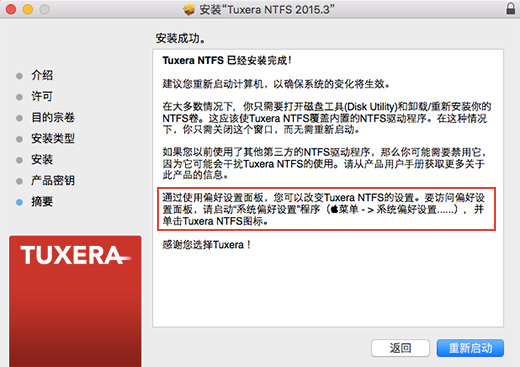
图 1:安装向导提示
打开系统偏好设置后,可以找到软件的图标,点击打开软件界面。将 软件 放入首选项可防止 软件 被错误删除,并使其可供我们随时使用。
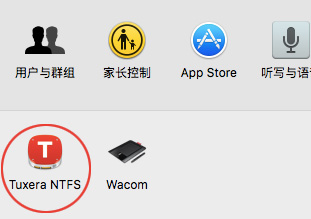
图 2:首选项图标
我们在mac上安装软件的时候,一定要根据向导提示重启系统,否则有些配置无法正常完成,然后就可以在mac上正常使用磁盘设备了.
这个软件对于mac系统来说绝对是一个非常好的工具。不需要额外的操作就可以达到我们想要的效果,所以如果在使用磁盘的过程中遇到磁盘无法存储、无法新建文档等情况,可以试试这个软件 , 相信你所面临的问题会马上得到解决mac怎么查看已安装的软件,NTFS 中有很多软件 for mac 教程。常见问题的解决方案,随时随地免费提供。
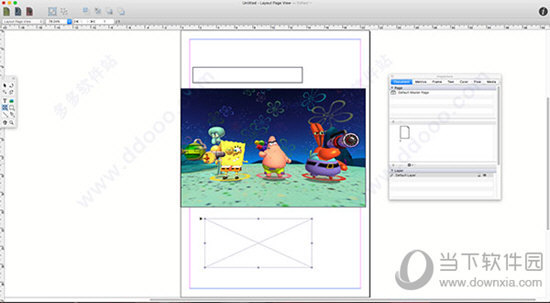
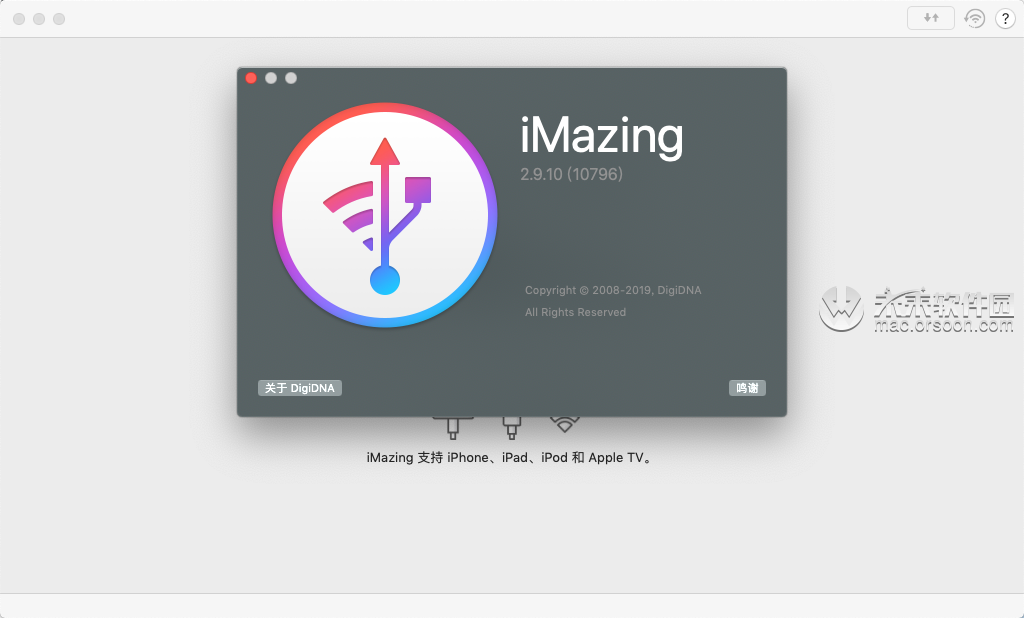
发表评论